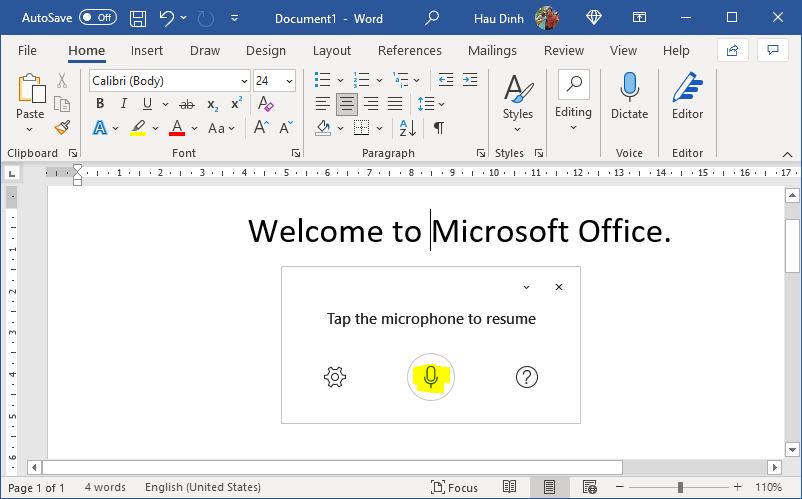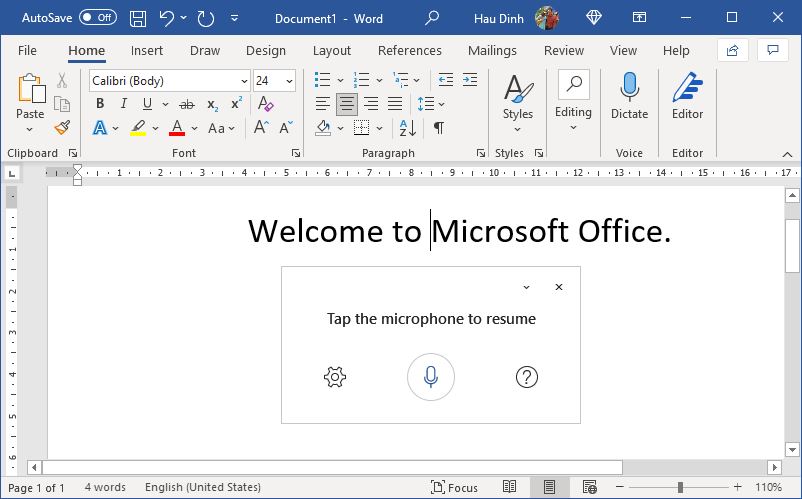
Ngày nay công nghệ phát triển, tốc độ internet cao nên các các phần mềm ngày càng thông minh và hiện đại, nếu bạn là một người chuyên soạn thảo văn bản thì không thể nào bỏ qua tính năng soạn văn bản bằng giọng nói được tích hợp sẵn trên Microsoft Office 365 của Microsoft.
Nhiệm vụ của bạn là bật Microphone lên và đọc, trình soạn thảo sẽ tự động gõ nội dung vào trong trang soạn thảo cho bạn. Như vậy bạn sẽ có thời gian xem lại chính tả và bấm dấu câu thôi.
Cách soạn thảo văn bản bằng giọng nói.
Tạo trang soạn thảo văn bản mới. Tại tab Home bấm vào Dictate. Lúc này thì bạn chỉ cần bấm vào biểu tượng Microphone và bắt đầu đọc, bạn có thể nghỉ quãng. Không cần phải đọc liên tục.
Hiện tại chức năng này chỉ có thể biến văn bản thành giọng nói. Nó chưa thể thực hiện các lệnh như xuống dòng, hoặc các thao tác cơ bản khác. Mà bạn phải tự chỉnh bằng tay. Và rất tiếc nó chưa hỗ trợ ngôn ngữ Tiếng Việt, hy vọng trong thời gian tới sẽ có thêm gói Tiếng Việt.
Các bạn bấm vào biểu tượng hình bánh răng. Rồi chọn Spoken Language để chuyển đổi ngôn ngữ cần soạn thảo.
Hy vọng bài viết này sẽ giúp ích cho bạn.